A csoportos csevegés egy olyan funkció, amelyet sokan szeretnek a Facebook Messengerben . Ezzel a funkcióval a felhasználók egyszerre több embernek SMS-t küldhetnek és hívhatnak ingyenesen. Különösen az alkalmazás csoportos csevegéseiben könnyedén megváltoztathatjuk a csevegési csoport nevét .
Ha még mindig nem tudja, hogyan változtassa meg a csoportos csevegés nevét ebben az alkalmazásban, akkor a Download.vn bemutatja a Facebook Messengerben folytatott csoportos csevegés nevének nagyon egyszerű megváltoztatásának lépéseit . Kövesse a cikket.
Utasítások a Facebook Messenger csevegőcsoport számítógépen történő átnevezéséhez
1. lépés: Nyissa meg és jelentkezzen be Facebook-fiókjába számítógépén.
2. lépés: Ezután nyissa meg bármelyik csoportos csevegést, amelynek a nevét meg szeretné változtatni.
3. lépés: Kattintson a Csevegőcsoport nevére , majd a Csevegés neve elemre .
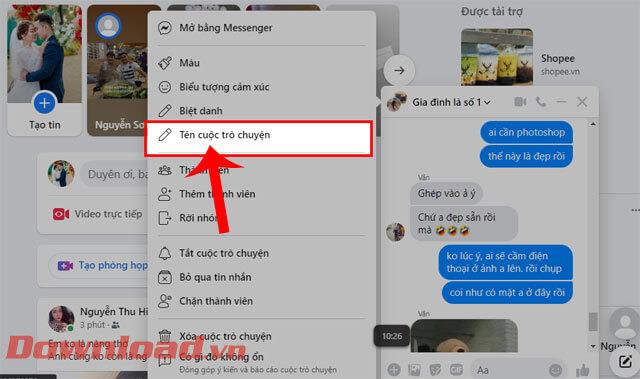
4. lépés: A csevegés átnevezése ablak jelenik meg a képernyőn , adjon meg új nevet a csevegőcsoportnak , majd kattintson a Mentés gombra .
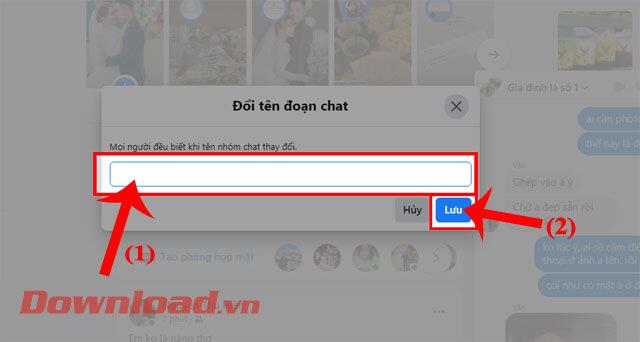
Utasítások a Chat Messenger csoport átnevezéséhez Androidon
1. lépés: Nyissa meg a Facebook Messenger alkalmazást a telefonon, majd nyissa meg bármelyik csoportos csevegést.
2. lépés: A csoportos csevegésben kattintson a képernyő jobb felső sarkában található felkiáltójel ikonra .
3. lépés: Szintén a képernyő jobb felső sarkában érintse meg a hárompontos ikont .

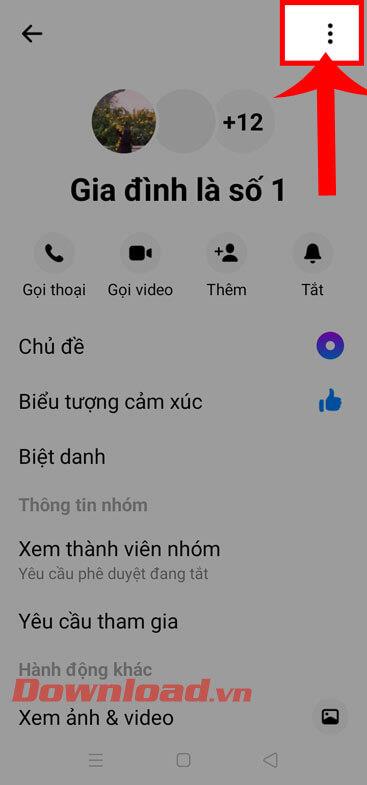
4. lépés: Ezután kattintson az Átnevezés elemre .
5. lépés: A Csoportnév szerkesztése ablakban adjon meg egy új nevet a csevegőcsoportnak , majd kattintson a Mentés gombra .

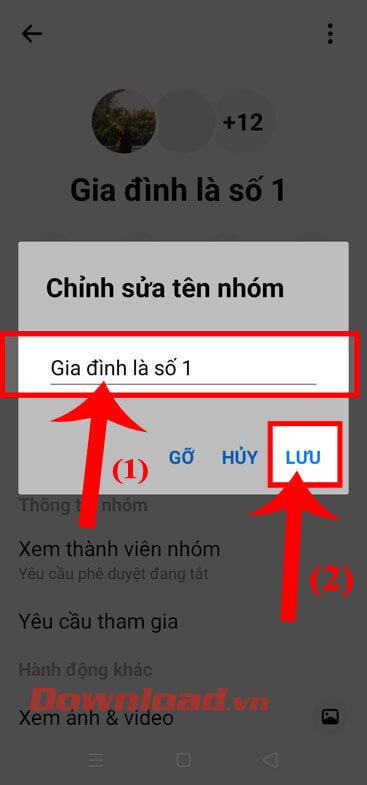
Utasítások a Chat Messenger csoport nevének módosításához iOS rendszeren
1. lépés: Az iPhone Facebook Messenger alkalmazásában nyissa meg bármelyik csoportos csevegést.
2. lépés: Csoportos csevegésben érintse meg a csoport jelenlegi nevét a képernyő tetején.
3. lépés: Kattintson a képernyő jobb felső sarkában található Szerkesztés gombra.
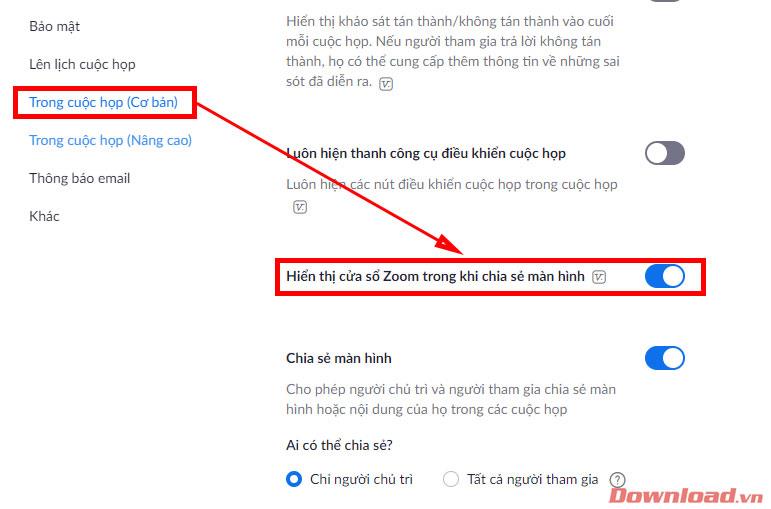
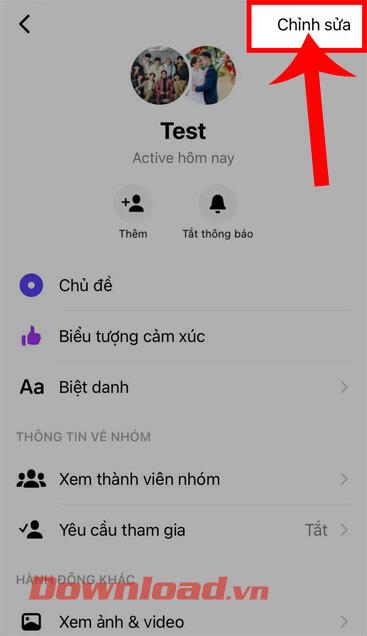
4. lépés: Ezután kattintson a Csevegés szakasz átnevezése elemre .
5. lépés: A képernyőn megjelenik a csevegés átnevezése ablak , írja be a csoport új nevét , majd érintse meg az OK gombot .

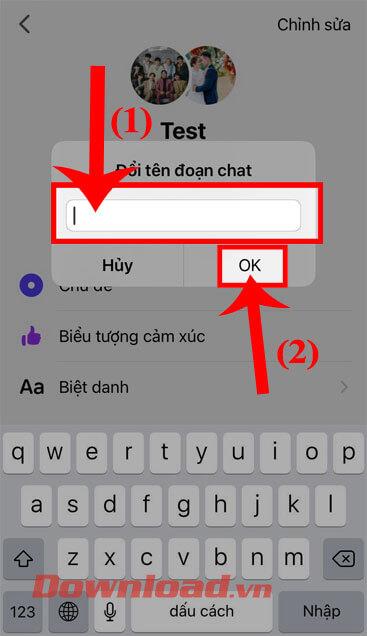
Sok sikert kívánok!
![Hogyan lehet élő közvetítést menteni a Twitch-en? [KIFEJEZETT] Hogyan lehet élő közvetítést menteni a Twitch-en? [KIFEJEZETT]](https://img2.luckytemplates.com/resources1/c42/image-1230-1001202641171.png)
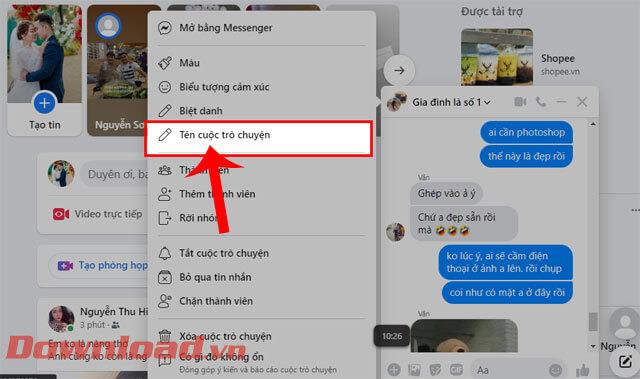
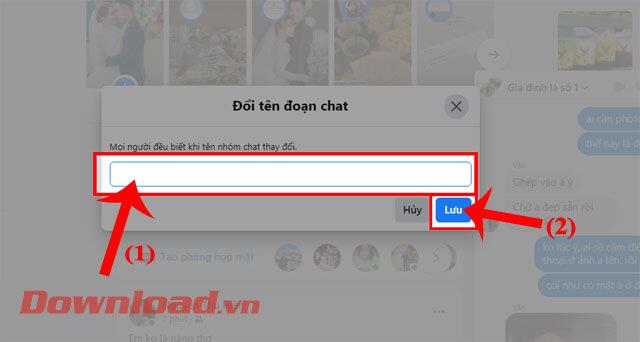

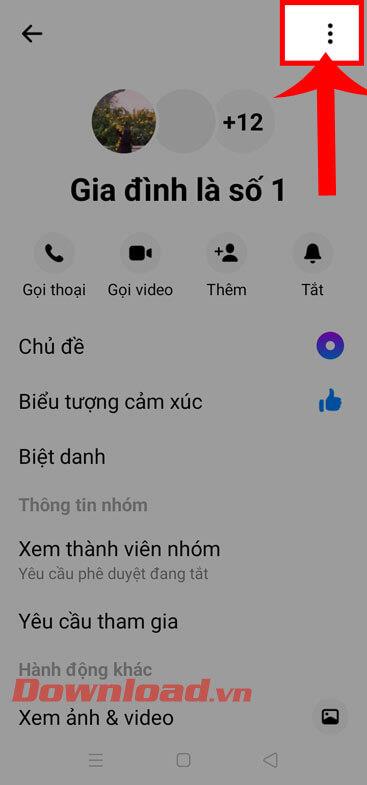

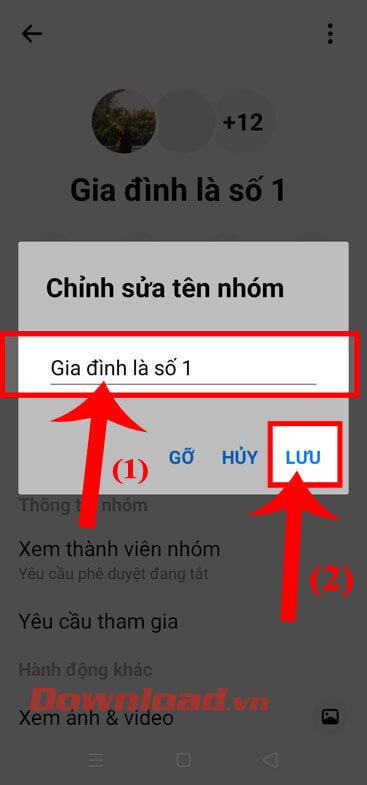
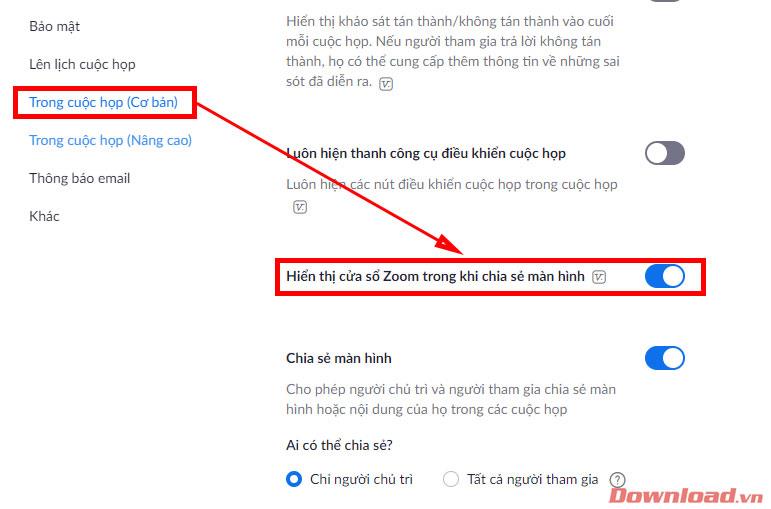
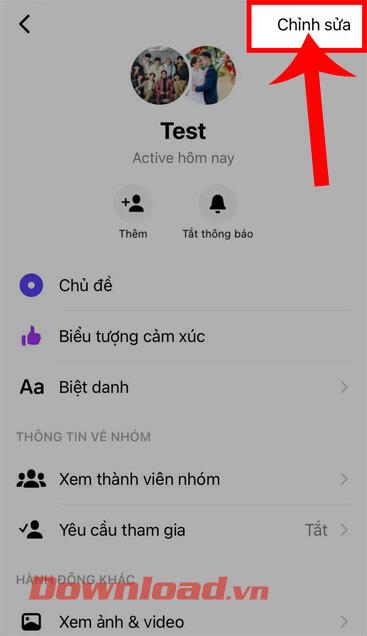

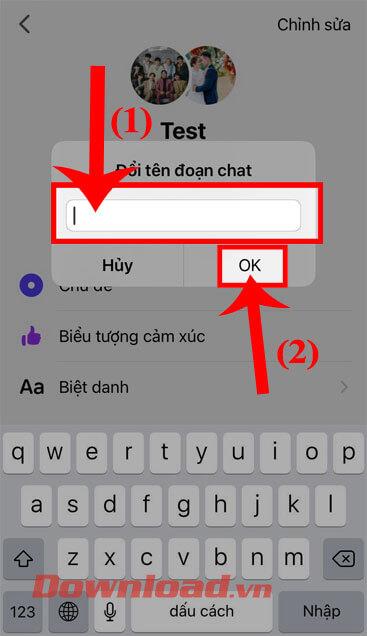


![[JAVÍTOTT] „A Windows előkészítése, ne kapcsolja ki a számítógépet” a Windows 10 rendszerben [JAVÍTOTT] „A Windows előkészítése, ne kapcsolja ki a számítógépet” a Windows 10 rendszerben](https://img2.luckytemplates.com/resources1/images2/image-6081-0408150858027.png)

![Rocket League Runtime Error javítása [lépésről lépésre] Rocket League Runtime Error javítása [lépésről lépésre]](https://img2.luckytemplates.com/resources1/images2/image-1783-0408150614929.png)



